Talvez seja necessário baixar a atualização manualmente da Microsoft
- As atualizações cumulativas contêm todas as atualizações anteriores lançadas para uma versão específica do Windows e são instaladas automaticamente nos dispositivos.
- Às vezes, eles podem falhar porque o Windows Update pode estar tendo problemas para se conectar aos servidores da Microsoft ou pode haver um problema com um de seus serviços.

XINSTALE CLICANDO NO ARQUIVO DE DOWNLOAD
- Baixe e instale o Fortect no seu PC.
- Inicie a ferramenta e Comece a digitalizar para encontrar arquivos corrompidos que estão causando os problemas.
- Clique com o botão direito em Iniciar reparo para corrigir problemas que afetam a segurança e o desempenho do seu computador.
- Fortec foi baixado por 0 leitores este mês.
Se você estiver usando o Windows 11, você vai querer instale as atualizações mais recentes O mais breve possível. No entanto, alguns usuários relataram problemas ao instalar a atualização cumulativa em seus PCs.
Para ajudá-lo a solucionar esses problemas, elaboramos este guia sobre o que fazer se a atualização cumulativa do Windows 11 falhar.
Por que a atualização cumulativa não está sendo baixada no Windows 11?
Às vezes, a atualização cumulativa (CU) não está disponível para download por meio do Windows Update ou do Microsoft Update. Isso pode ser causado por uma infinidade de problemas, conforme listado abaixo:
- A atualização cumulativa não está disponível – O primeiro motivo pelo qual a atualização cumulativa não está sendo baixada é que as atualizações cumulativas ainda não estão disponíveis em sua região. Uma VPN confiável deve ser suficiente nesse caso.
- Um problema com os servidores da Microsoft – Se houver algum problema de servidor ou de conectividade entre a Microsoft e o seu PC, a atualização cumulativa do Windows 11 não será baixada.
- conexão de internet – A conexão com a Internet do seu computador pode ser o problema. Se você tem um conexão lenta com a Internet, isso afetará o processo de download.
- Limites de largura de banda – Alguns ISPs têm limites de largura de banda em suas assinaturas, o que pode impedir que você baixe um arquivo grande, como uma atualização do sistema operacional, de uma só vez.
- Configurações de antivírus/firewall – Você pode ter um firewall de terceiros instalado em seu computador que bloqueia downloads e instalação de novos programas, incluindo atualizações cumulativas do Windows.
- O serviço Windows Update não está em execução – É possível que o O serviço de atualização do Windows foi desativado ou parou de funcionar em algum ponto.
- RAM insuficiente - Se seu o computador não tem memória RAM suficiente, ele não poderá acomodar nenhum download. Isso inclui a atualização cumulativa do Windows ou qualquer outra tarefa sem travar.
Como faço para corrigir o Windows 11 que não está atualizando?
Como sempre, é importante começar com algumas verificações preliminares antes de passar para as soluções avançadas:
- Certifique-se de que seu PC atenda aos Requerimentos mínimos para instalar a atualização.
- Certifique-se de ter espaço de armazenamento suficiente para acomodar a nova atualização.
- Teste sua conexão conectando-se diretamente ao seu modem ou roteador com um cabo Ethernet.
- Verifique se o Status do servidor Microsoft está instalado e funcionando.
- Verifique se há alguma reinicialização pendente necessária após a instalação da atualização e tente novamente depois que elas forem concluídas com êxito.
1. Execute o solucionador de problemas de atualização do Windows
- Acerte o janelas chave e clique em Configurações.

- Clique em Sistema e selecione Solucionar problemas.

- Navegar para Outros solucionadores de problemas.

- Clique no Correr opção para o atualização do Windows solucionador de problemas.

2. Execute as verificações DISM e SFC
- Acerte o Menu Iniciar ícone, tipo cmd na barra de pesquisa e clique em Executar como administrador.

- Digite os seguintes comandos e pressione Digitar depois de cada um:
DISM.exe /Online /Cleanup-Image /Restorehealthsfc /scannow
- Reinicie o seu PC.
- KB5029263 não está instalando no Windows 11? Corrija em 6 etapas
- Correção: não é possível instalar o SQL Server no Windows 11
- KB5029351 acabou de ser lançado, mas já tem um grande problema
- Agora você pode desinstalar aplicativos nativos do Windows 11
- Agora você pode baixar e usar o novo aplicativo Fotos no Windows 10
3. Desative o antivírus temporariamente
- Acerte o janelas botão, digite Segurança do Windows na barra de pesquisa e clique em Abrir.

- Clique em Firewall e proteção de rede então selecione Rede pública.

- Localizar Firewall do Microsoft Defender e alterne o botão desligar.

4. Reinicie o serviço de atualização do Windows
- Acerte o janelas + R chaves para abrir o Correr comando.
- Tipo serviços.msc e bateu Digitar.

- Localizar atualização do Windows serviço, clique duas vezes nele e selecione Propriedades.

- Navegue até o Em geral guia, em Tipo de inicialização selecione Automático nas opções suspensas e clique no botão Começar botão.
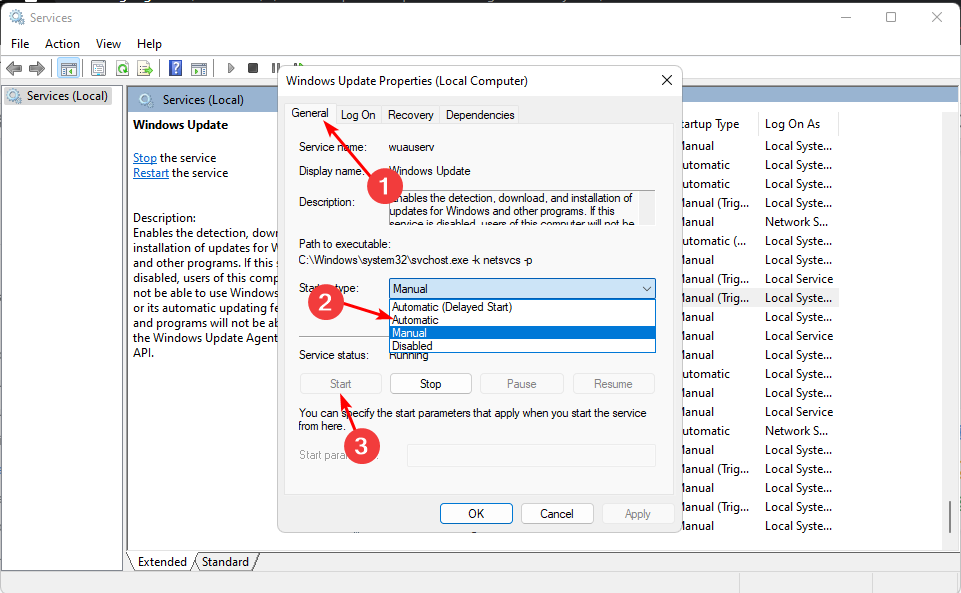
- A seguir, clique Aplicar e então OK.
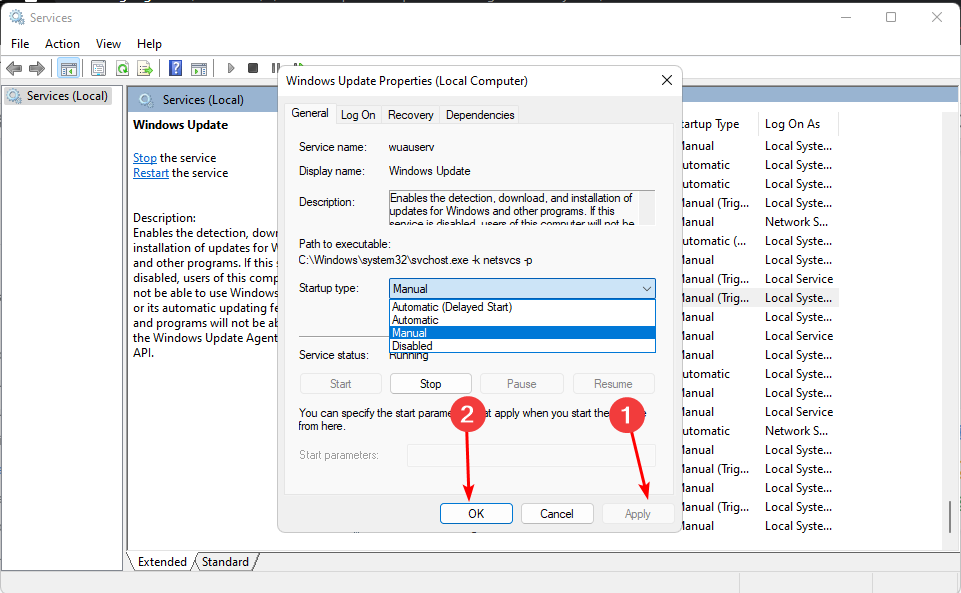
5. Renomeie as pastas de distribuição de software
- Acerte o janelas Tipo de chave cmd na barra de pesquisa e clique em Executar como administrador.

- Digite os seguintes comandos e pressione Digitar depois de cada um:
net stop bitsnet stop wuauservnet stop cryptsvcren %systemroot%\softwaredistribution softwaredistribution.bakren %systemroot%\system32\catroot2 catroot2.baknet start bitsnet start wuauservnet start cryptsvc
6. Baixe a atualização manualmente
- Navegue até o seu navegador e vá para o Página do catálogo da Microsoft.
- Procure a atualização cumulativa problemática e clique no botão Download botão.

- Clique no arquivo baixado e siga as instruções na tela para instalar a atualização.
É necessária uma atualização cumulativa para o Windows 11?
As atualizações cumulativas são lançadas regularmente e contêm correções para quaisquer problemas que possam ter sido encontrados desde o lançamento da atualização anterior.
Dica de especialista:
PATROCINADAS
Alguns problemas do PC são difíceis de resolver, especialmente quando se trata de arquivos de sistema e repositórios do Windows ausentes ou corrompidos.
Certifique-se de usar uma ferramenta dedicada, como Fortificar, que irá verificar e substituir seus arquivos quebrados por suas versões mais recentes de seu repositório.
A Microsoft lança essas atualizações cumulativas para corrigir bugs e torne o Windows 11 mais estável e melhore o desempenho. Eles também incluem quaisquer novos recursos que não tenham sido lançados anteriormente em uma atualização de recursos.
Na maioria dos casos, a Microsoft recomenda a instalação de atualizações cumulativas assim que estiverem disponíveis. Instalá-los garante que seu computador esteja protegido contra todas as vulnerabilidades conhecidas.
No entanto, se você estiver executando uma versão mais antiga do Windows 11, vale a pena verificar com seu departamento de TI antes de instalar a UC mais recente, pois algumas atualizações tendem a trazer mais problemas em vez de resolver eles.
Se tudo mais falhar e a mensagem de falha na atualização cumulativa do Windows 11 ainda estiver presente, considere realizar uma instalação limpa do Windows. Para prevenir futuros problemas de instalação de atualização cumulativa, consulte nosso artigo detalhado para obter algumas dicas.
Isso é tudo neste artigo, mas continue a conversa na seção de comentários abaixo.
Ainda está tendo problemas?
PATROCINADAS
Se as sugestões acima não resolverem o seu problema, seu computador poderá apresentar problemas mais graves do Windows. Sugerimos escolher uma solução completa como Fortificar para resolver problemas de forma eficiente. Após a instalação, basta clicar no Ver e corrigir botão e depois pressione Inicie o reparo.

